Incapaz de se concentrar no seu trabalho ou relaxar com o seu programa de TV favorito por causa de notificações irritantes dos seus dispositivos? Alertas de redes sociais, anúncios e notícias que você não quer saber mas aparecem insistentemente? Algumas configurações simples o ajudarão a assumir o controle dessa sobrecarga de informações e colocar o mundo em espera. Nessa publicação, falamos sobre como gerenciar notificações num telefone ou tablet Android.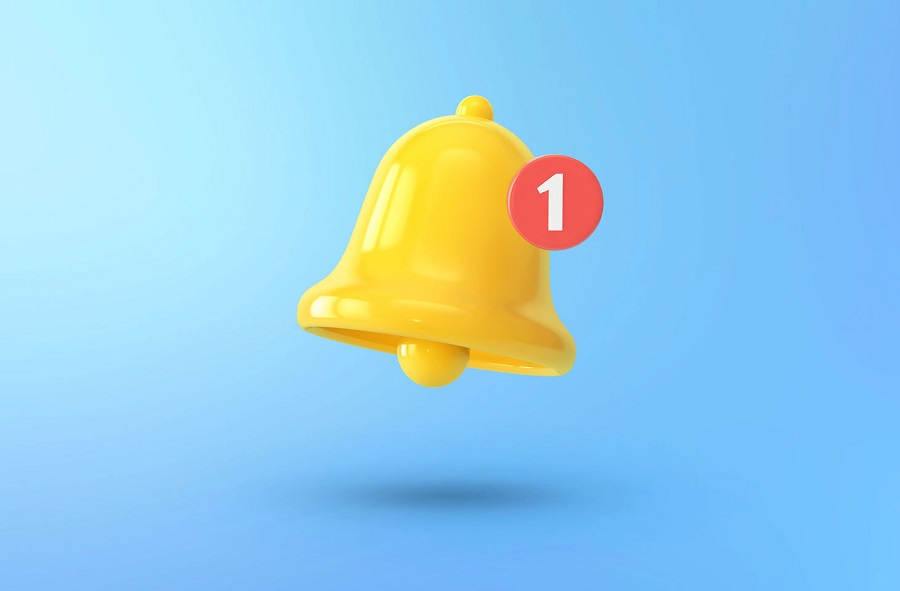
Existem muitas maneiras de personalizar o sistema no Android do que desactivar algumas ou todas as notificações: usuário pode escolher se deseja ver alertas numa tela bloqueada, se precisa de notificações pop-up, se deseja receber enquanto está a dormir e muito mais. O usuário decide.
Muitos fabricantes mudam as interfaces à sua maneira, portanto, o menu de configurações pode variar de um dispositivo para outro. No entanto, os princípios básicos são os mesmos.
Desativar notificações no Android de uma vez por todas
As configurações do seu smartphone contêm um menu separado para gerenciar alertas de aplicativos. Comece o seu caminho para o bem-estar digital ali mesmo.
• Abra Configurações (ou Opções );
• Insira Notificações na barra de pesquisa ou localize manualmente o item no menu;
• Selecione cada aplicativo e configure as suas notificações.
Muitos aplicativos disponibilizam configurações flexíveis para situações específicas. Por exemplo, em aplicativos de mensagens, você pode desabilitar alertas de canais e permiti-los apenas para bate-papos privados.
Para quem não tem muitos aplicativos instalados (ou tem algumas horas e muita paciência), esta é uma boa maneira de fazer com que as notificações do seu aplicativo funcionem para você. Definir as configurações de aplicativo por aplicativo pode ser entediante, mas você obterá resultados imediatos.
Além das suas configurações gerais, o Android tem um “modo de foco” programável. Você o encontrará em Bem-estar digital e controles dos pais e pode usá-lo para impedir que aplicativos enviem notificações.
No mesmo menu, a barra de ferramentas mostra quanto tempo usuário está a gastar em cada aplicativo e quantas notificações o aplicativo envia, uma estatística que ajuda a determinar quais os serviços estão a distrair você com mais frequência. Se você passar muito tempo nas apps de notícias, redes sociais ou jogos, por exemplo, defina um limite de quanto tempo você pode gastar – e, claro, enquanto um aplicativo é impedido de funcionar, também não pode enviar notificações.
Você não tem que desistir das redes sociais e outros serviços que o podem distrair totalmente. Você pode resolver o problema e gastar um pouco de tempo nas configurações.








Samsung
Sim